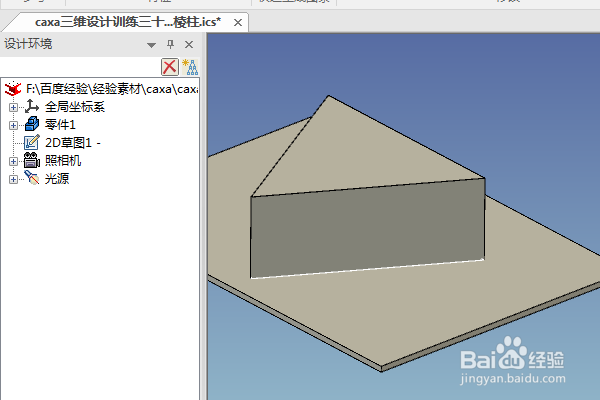1、如下所示,打开caxa三维实体设计软件,新建一个空白的设计环境,保存为:caxa三维设计训练三十五之偏移三棱柱

2、如下所示,从右边的设计元素库中拖一个厚板到三维空间释放,快速创建厚板特征,作为后面的演示所用。
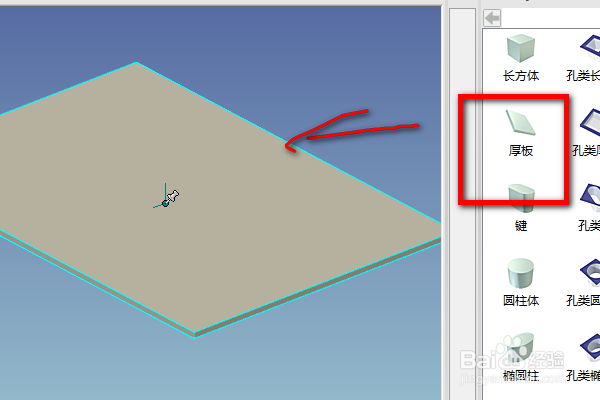
3、如下所示,草图——创建2D草图——点击厚板上平面的中心点,回车,进入草图。
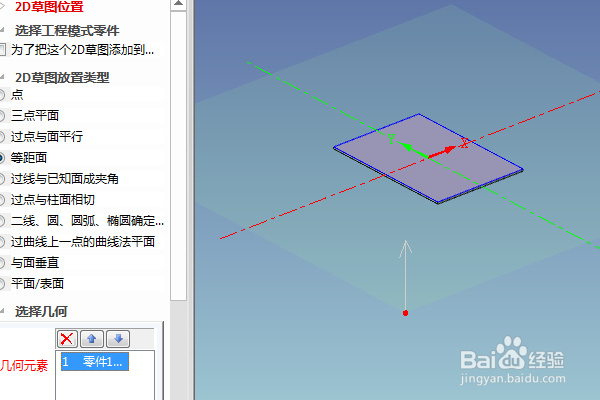
4、如下所示,激活多边形命令,画一个正三角形,激活标注命令,标注外接圆的半径为15(不超过厚板即可),点击完成,退出草图。
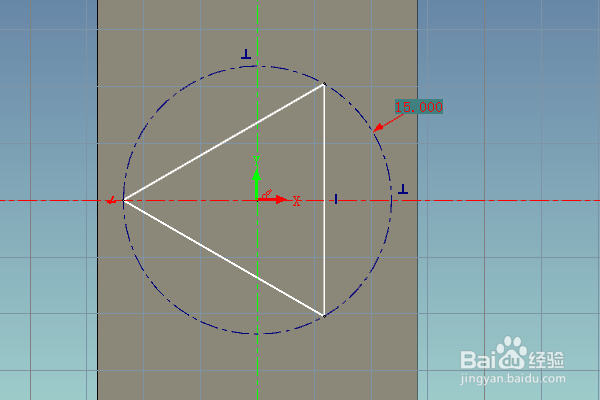
5、如下所示,点击特在工具栏中的“偏移”命令,偏移特征。

6、如下所示,看左边的属性栏,面选择厚板的上平面,曲线选择三角形,距离设置为10,看着预览效果,回车,完成并结束本次偏移操作。
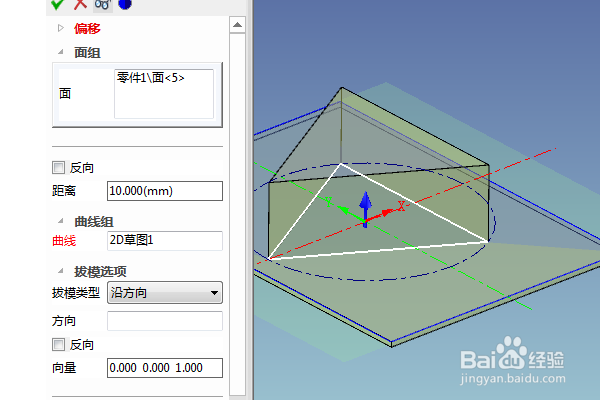
7、如下所示,看着这个偏移出来的三棱柱,本次训练结束。